怎样用PS精修无线蓝牙音响发布时间:暂无
1、【打开】PS软件,【打开】案例文档。具体显示如图示。
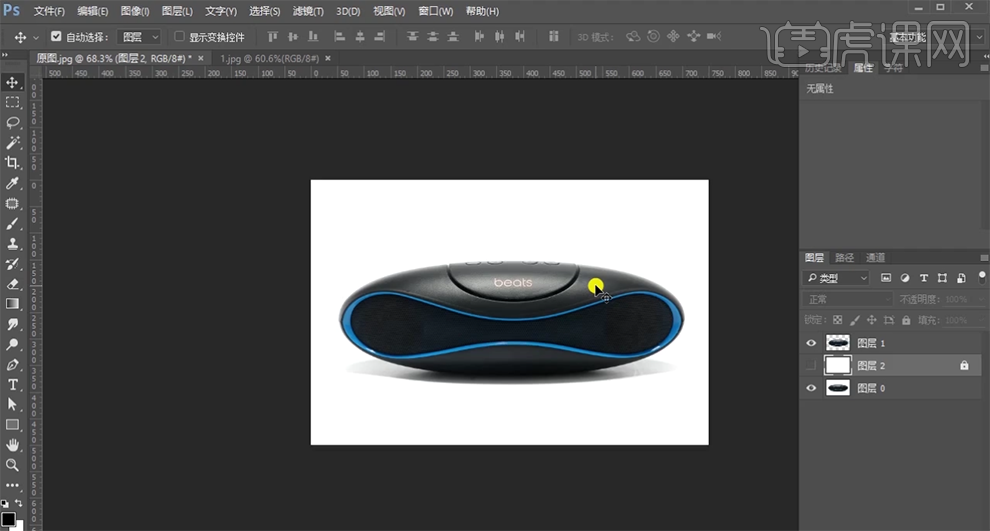
2、【打开】隐藏的图层,【选择】图层1,【拖出】中心参考线,使用【矩形选区】框选左边区域,按【Ctrl+J】复制图层,按【Ctrl+T】-【水平翻转】,移动至右侧合适的位置。具体效果如图示。
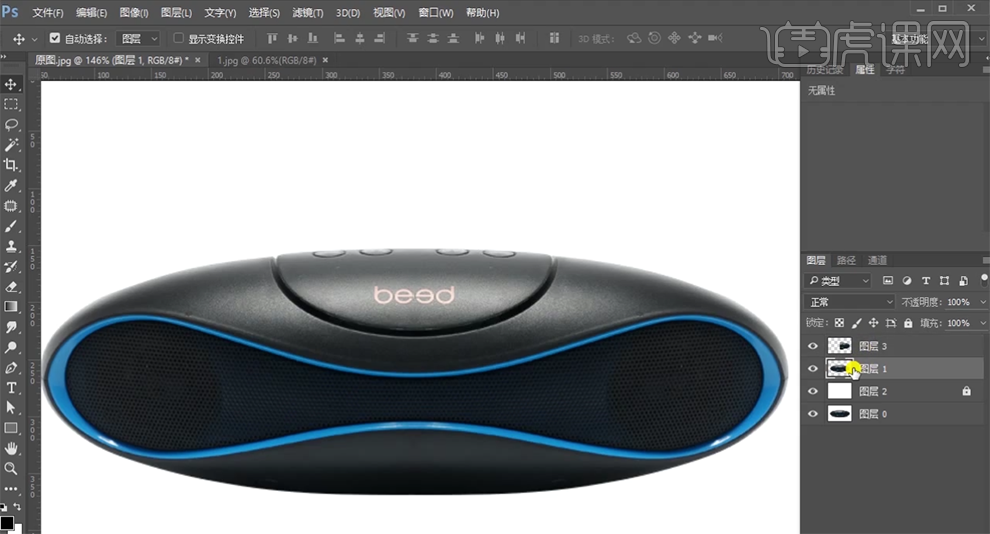
3、【复制】图层1,【选择】关联图层,按【Ctrl+E】合并图层。使用【钢笔工具】,根据产品外观绘制相对应的形状对象,调整图层顺序【创建剪切图层】,【填充】对应的产品外观颜色。具体显示如图示。
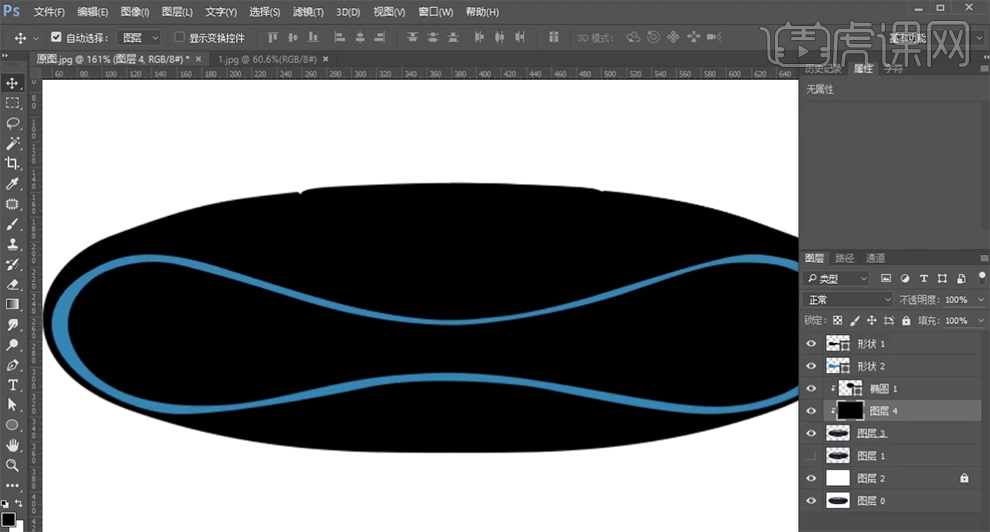
4、在椭圆剪切图层下方【新建】剪切图层,使用【椭圆工具】绘制合适大小的椭圆,【填充】白色,移动至合适的位置,【不透明度】23%。具体效果如图示。
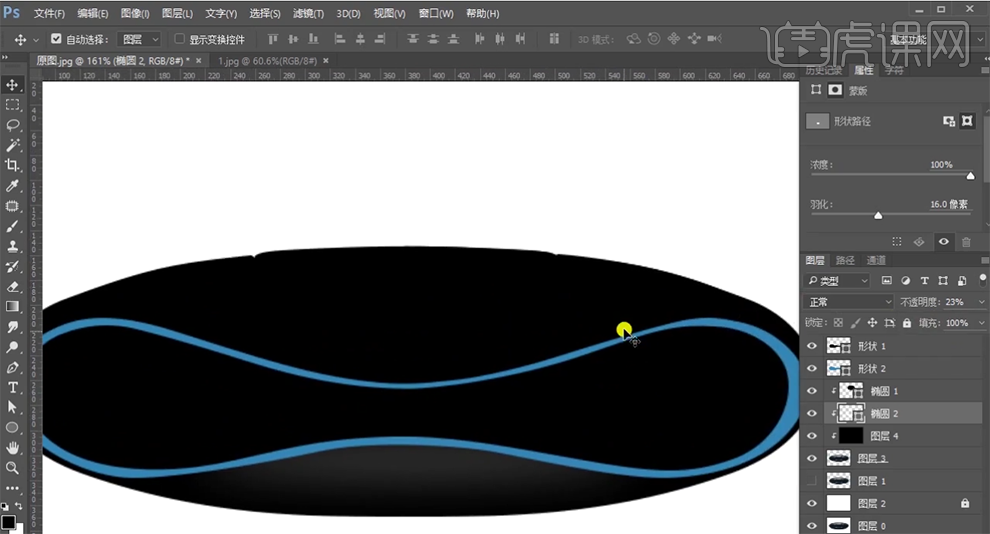
5、【选择】形状1图层,打开【图层样式】-【图案叠加】,具体参数如图示。具体效果如图示。
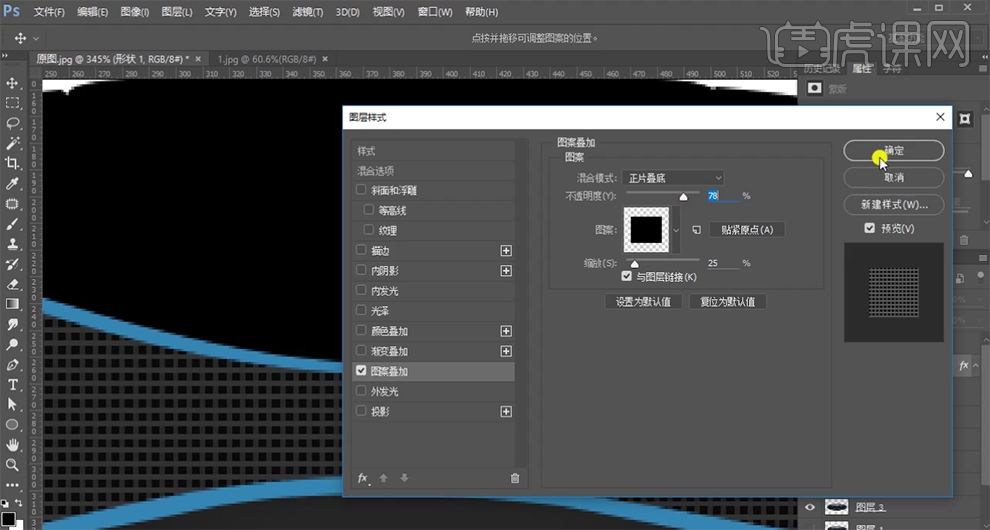
6、右击【图层样式】-【创建图层】,调整图层顺序按Alt键惮击形状1图层【创建剪切图层】。【选择】形状1图层,【填充】深蓝色。具体效果如图示。
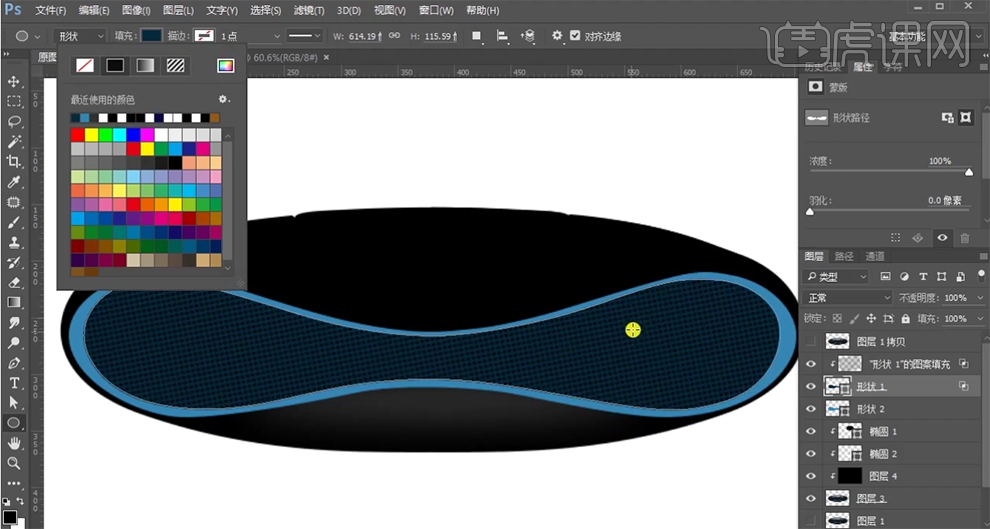
7、在图案填充图层上方【新建】剪切图层,使用【椭圆工具】绘制合适大小椭圆,【填充】深蓝色,【不透明度】79%。具体效果如图示。
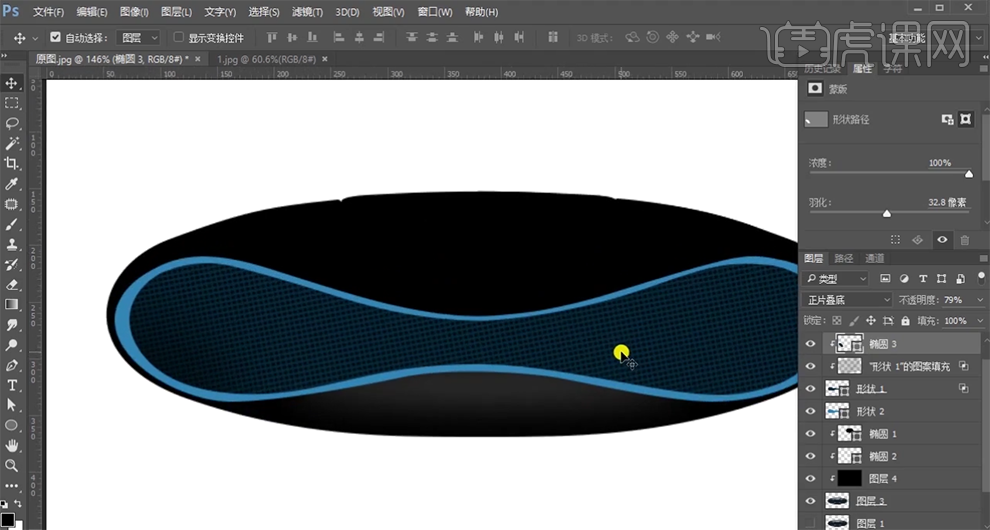
8、【新建】20*20大小画布,使用【矩形工具】绘制合适大小的矩形,排列至正中间。【隐藏】背景图层,单击【编辑】-【自定义图案】,具体操作如图示。
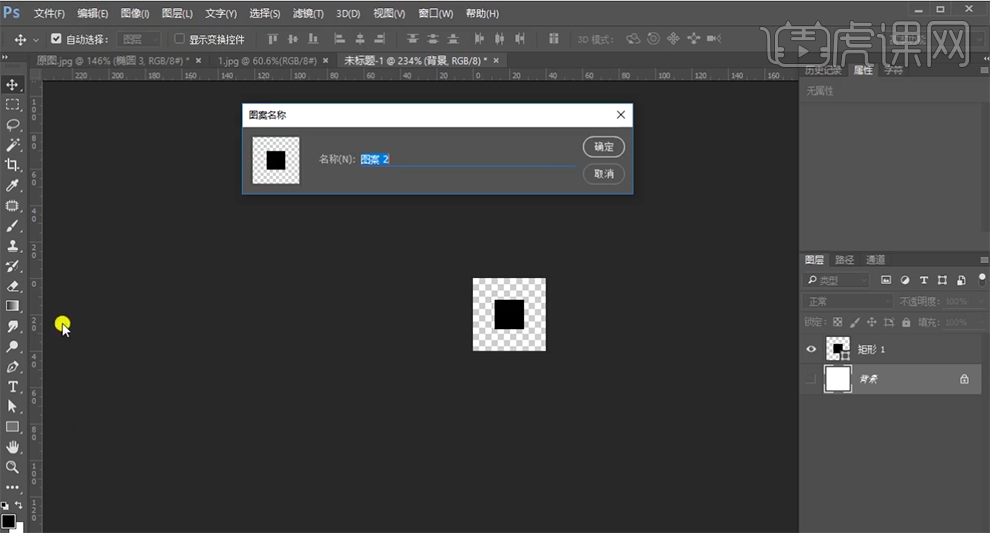
9、【隐藏】形状剪切图层,选择形状1图层,打开【图层样式】-【图案叠加】,具体参数如图示。具体效果如图示。
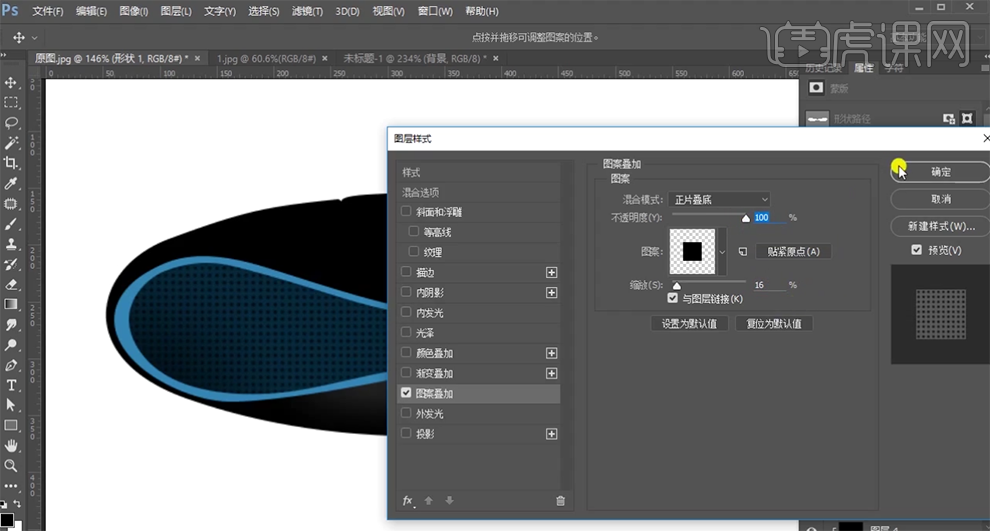
10、【删除】多余的图层,使用相同的方法将图案叠加样式【创建图层】,调整图层顺序右击【剪切图层】。【复制】椭圆剪切图层,【图层模式】正片叠底,【不透明度】79%。具体效果如图示。
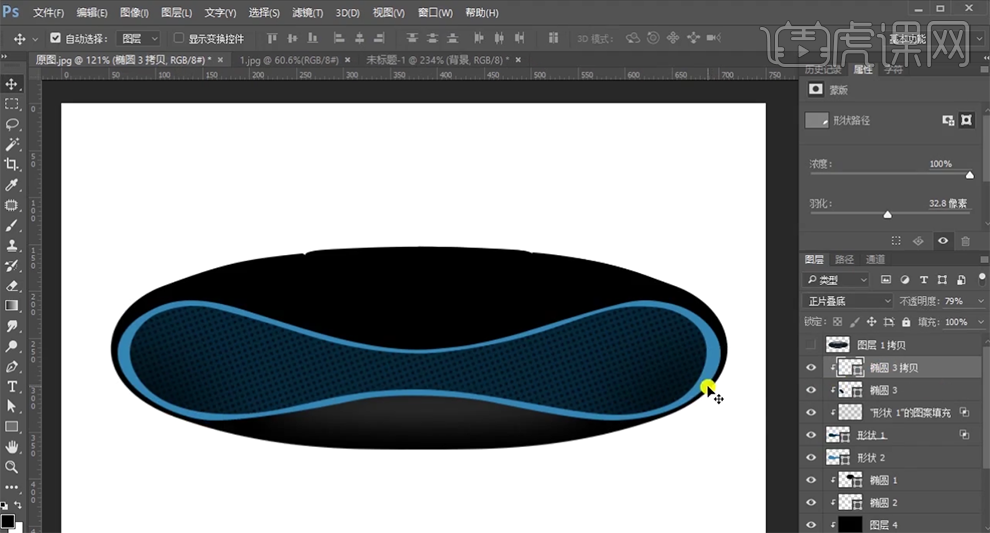
11、【新建】剪切图层,使用【矩形工具】绘制合适大小的矩形,排列至正中间。【图层模式】柔光,【不透明度】53%。具体效果如图示。
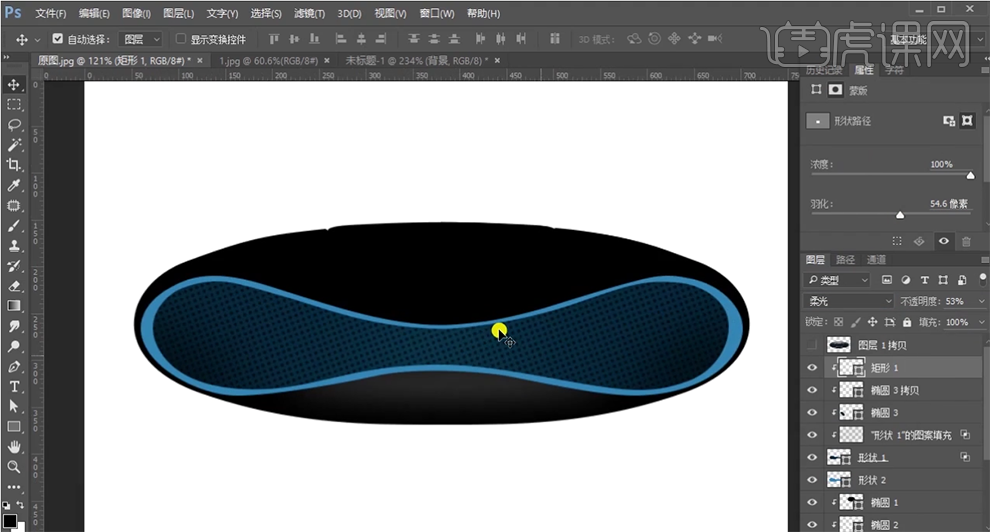
12、【新建】剪切图层,按Ctrl单击形状图层【载入选区】,按【Ctrl+Shift+I】反选,【填充】黑色,移动位置。按Ctrl单击形状图层,移动选区位置,按【Ctrl+Shift+I】反选,【删除】选区,【图层模式】正片叠底。单击【滤镜】-【模糊】-【高斯模糊】,具体参数如图示。具体效果如图示。
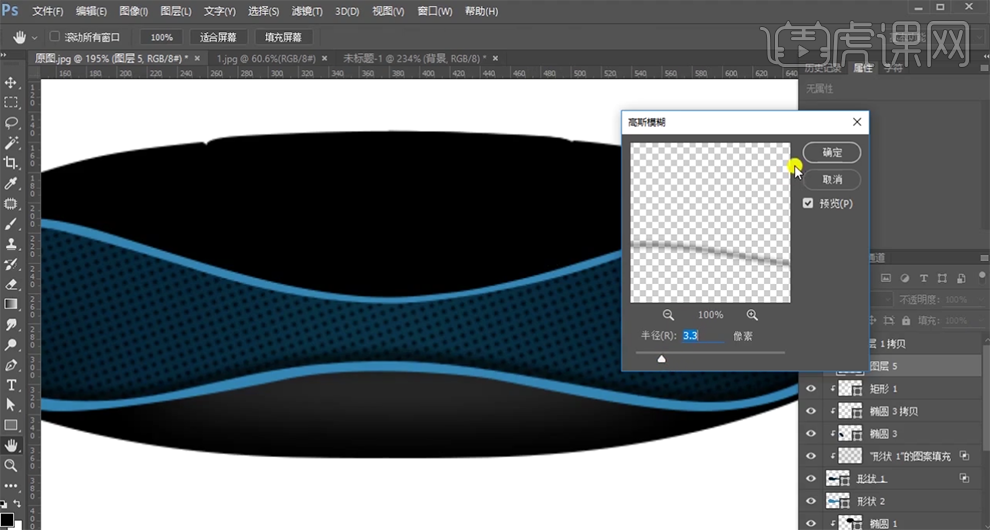
13、使用相同的方法载入上部选区,【填充】黑色,【不透明度】62%,单击【滤镜】-【模糊】-【高斯模糊】值1PX。具体效果如图示。
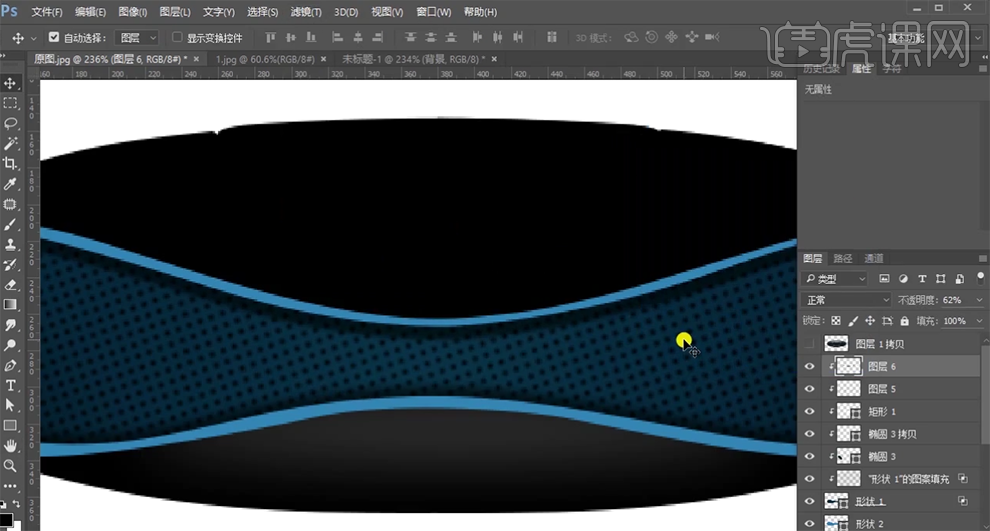
14、使用相同的方法,根据光影规律,网格上方合适的位置添加对应的明暗细节 。【选择】关联图层按【Ctrl+G】编组。具体效果如图示。
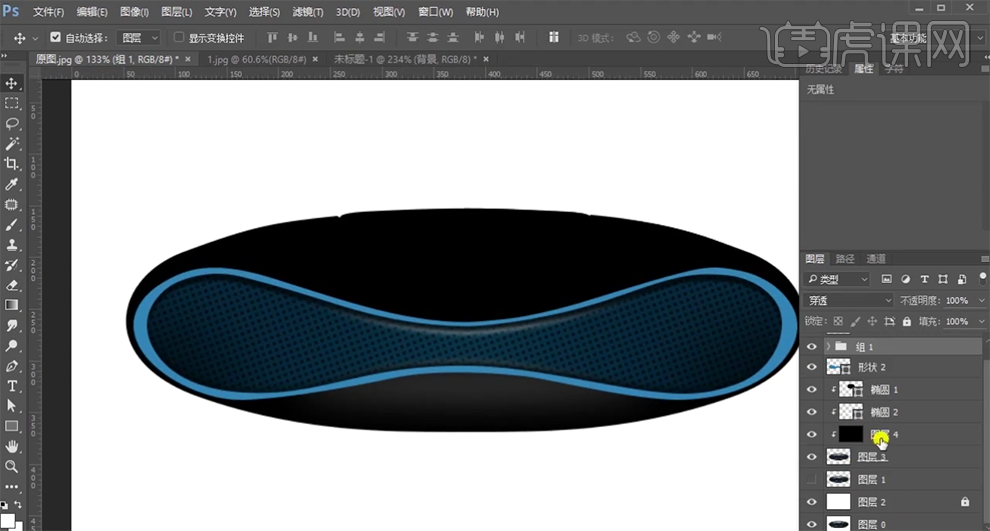
15、在形状2图层上方【新建】剪切图层,按Ctrl单击形状2图层【载入选区】,【填充】深蓝色,按【Ctrl+T】调整大小排列至合适的位置。具体效果如图示。
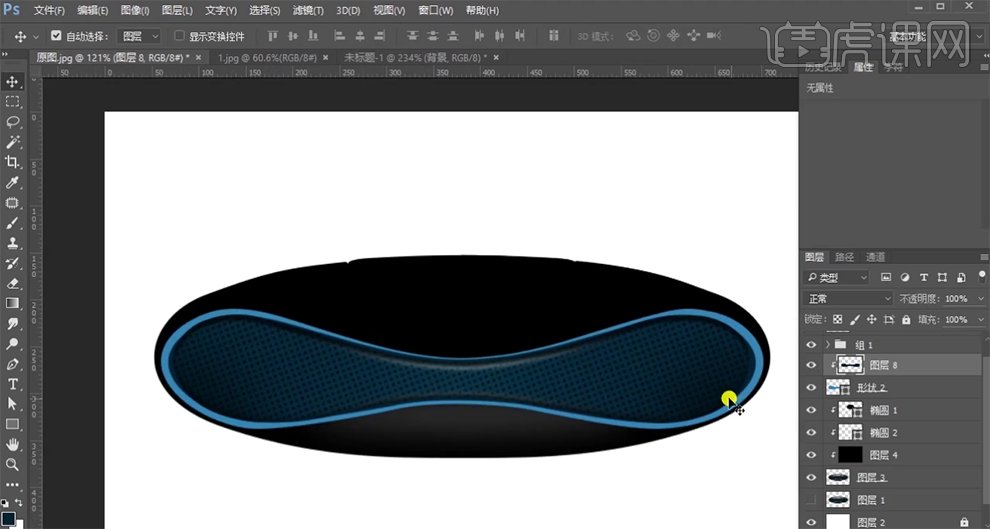
16、按【Ctrl+T】调整大小和形状至合适的效果,【不透明度】38%。【新建】剪切图层,根据光影规律,使用与之前光影相同的方法绘制外圈光影细节。具体效果如图示。
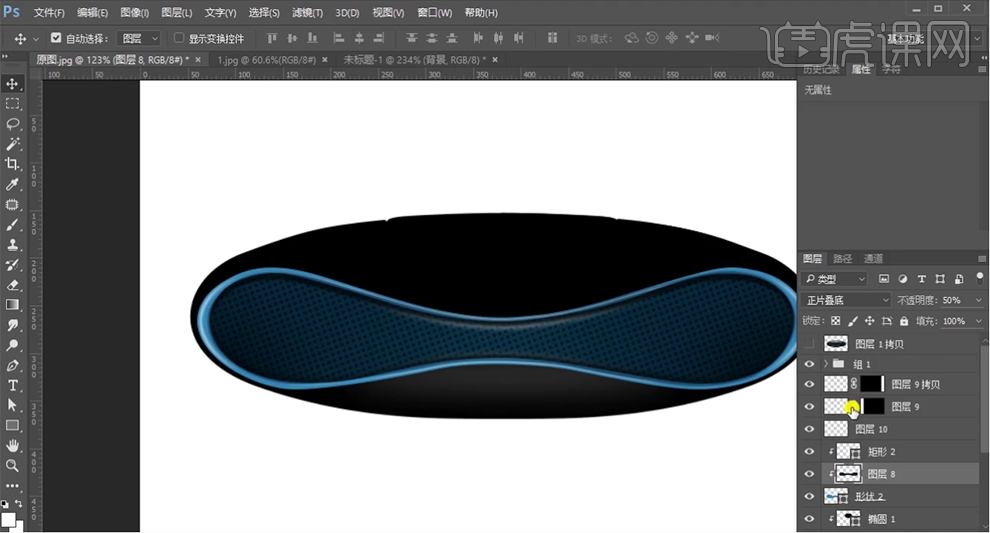
17、在图层4上方【新建】剪切图层,【填充】白色,【不透明度】13%。具体效果如图示。
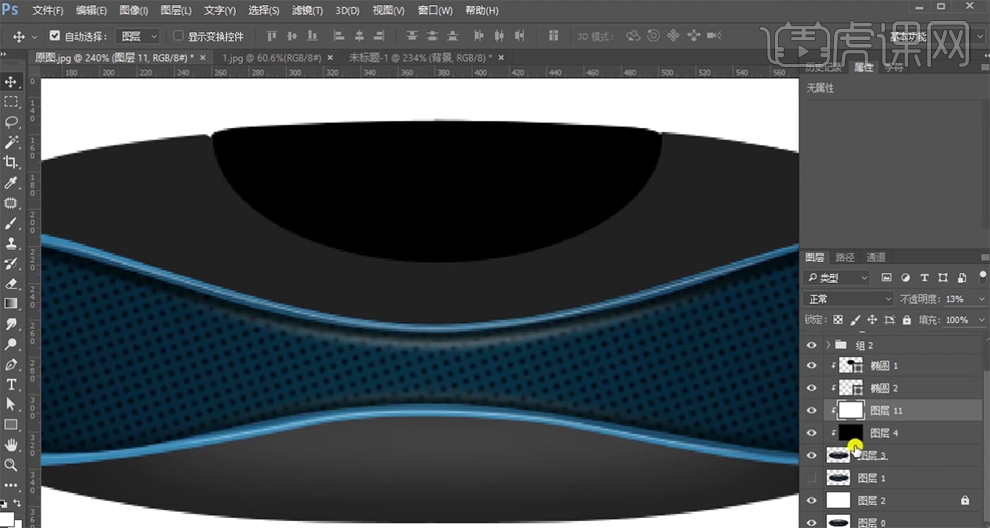
18、【新建】剪切图层,使用【形状工具】绘制合适大小的椭圆,根据光影规律【填充】合适的颜色,调整大小移动至对应位置,调整图层透明度至合适的效果。具体效果如图示。
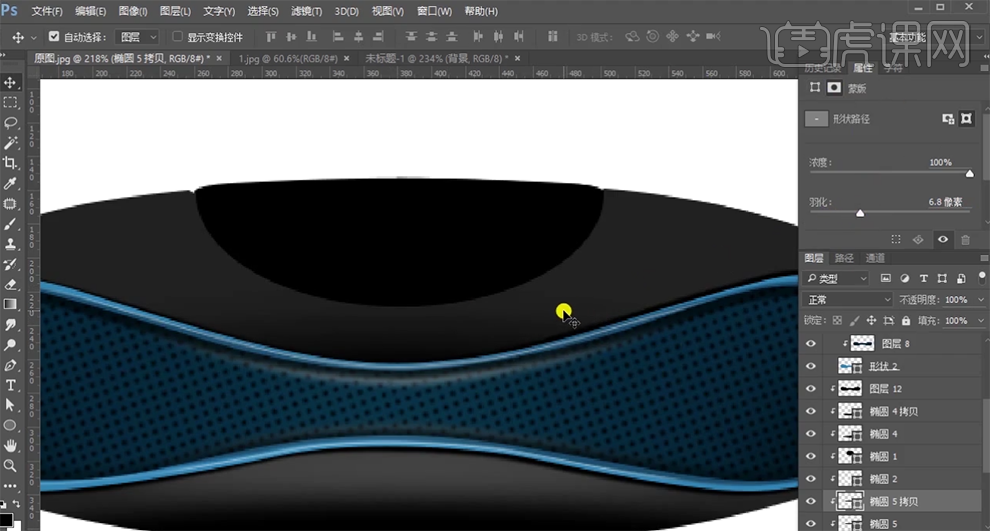
19、在椭圆拷贝图层上方【新建】剪切图层,按Ctrl单击产品图层【载入选区】,移动选区至合适的位置,单击【编辑】-【描边】黑色,【大小】8PX。具体效果如图示。
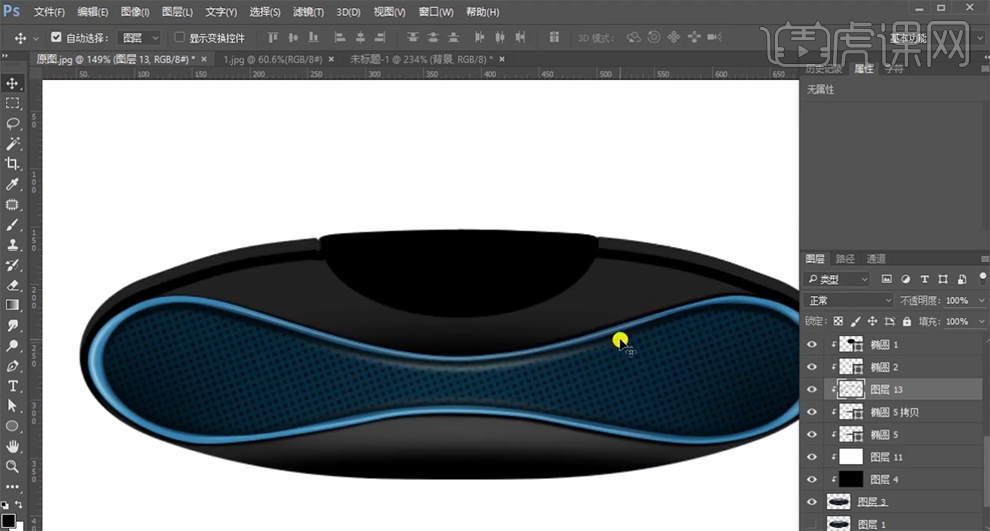
20、单击【滤镜】-【模糊】-【高斯模糊】,具体参数如图示。具体效果如图示。
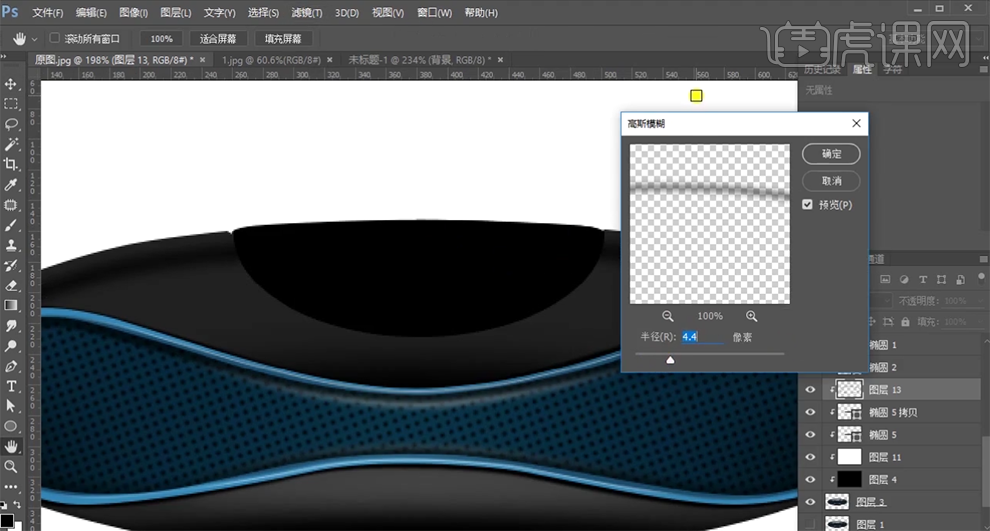
21、【新建】图层,使用相同的方法【载入选区】,单击【编辑】-【描边】白色,【大小】6PX。调整图层顺序和位置,单击【滤镜】-【模糊】-【高斯模糊】,具体参数如图示。具体效果如图示。
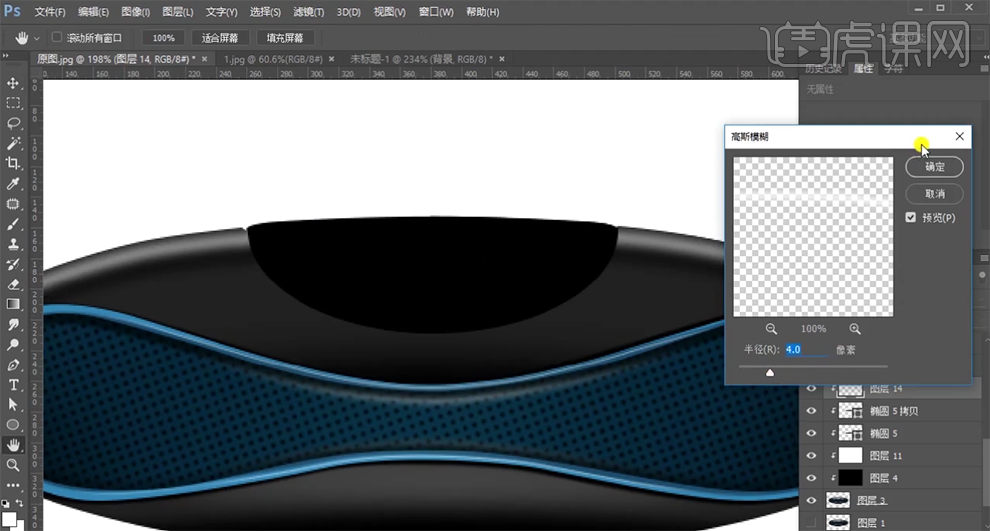
22、【不透明度】53%,【复制】图层13,添加【图层蒙版】,使用【渐变工具】调整光源细节,【选择】图层13,【不透明度】36%。具体效果如图示。
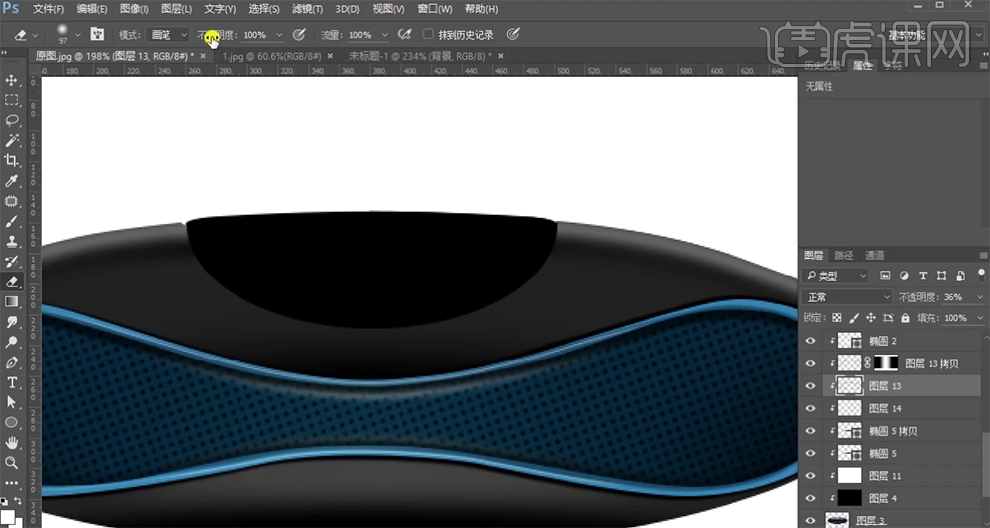
23、【新建】剪切图层,使用【形状工具】,根据产品外观形状绘制对应的形状对象,调整大小,【填充】对应的产品颜色。根据光影规律,使用相同的光影制作方法给形状添加合适的光影。具体效果如图示。
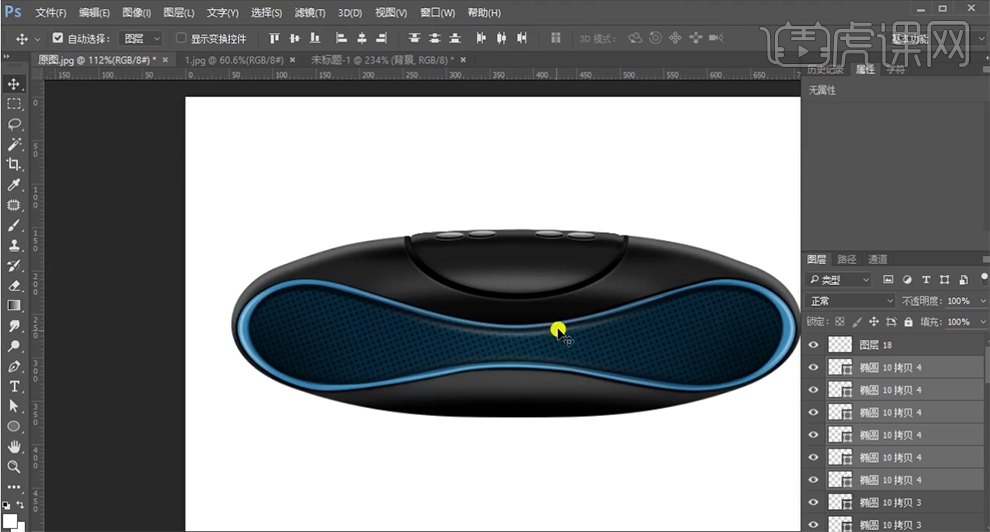
24、【选择】关联图层,按【Ctrl+G】编组,【新建】色阶图层,单击【剪切图层】,具体参数如图示。具体效果如图示。
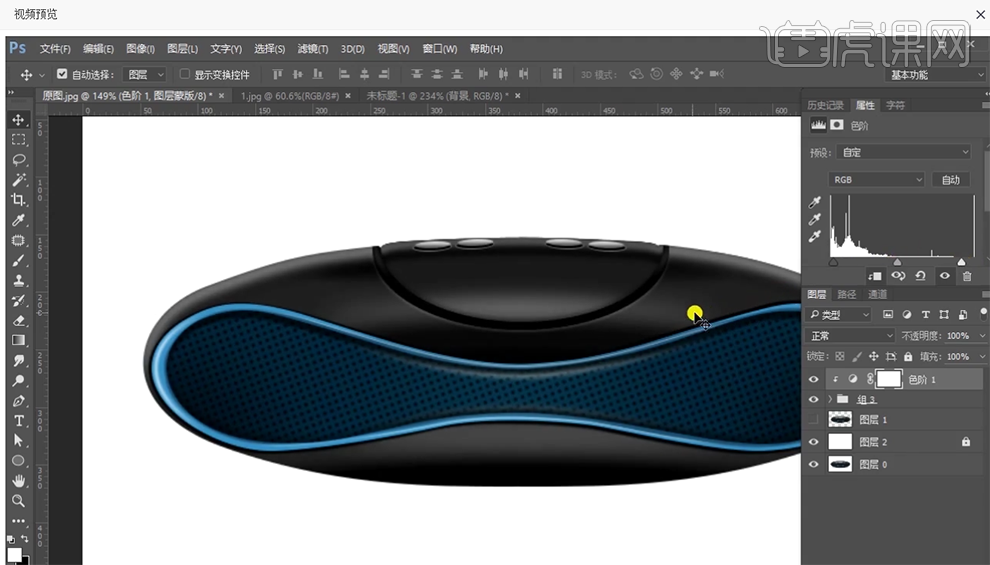
25、在图层11上方【新建】中性灰剪切图层,【图层模式】叠加。单击【滤镜】-【杂色】-【添加杂色】,具体参数如图示。具体效果如图示。
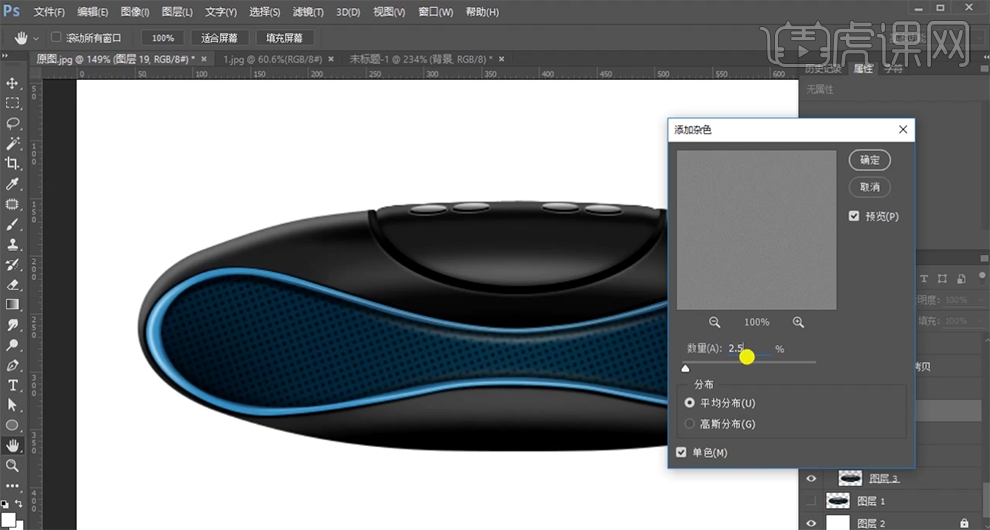
26、在产品图层下方【新建】图层,【填充】黑色。【新建】图层,使用【椭圆工具】绘制合适大小椭圆,【羽化边缘】大小至合适的效果,【不透明度】34%。具体效果如图示。
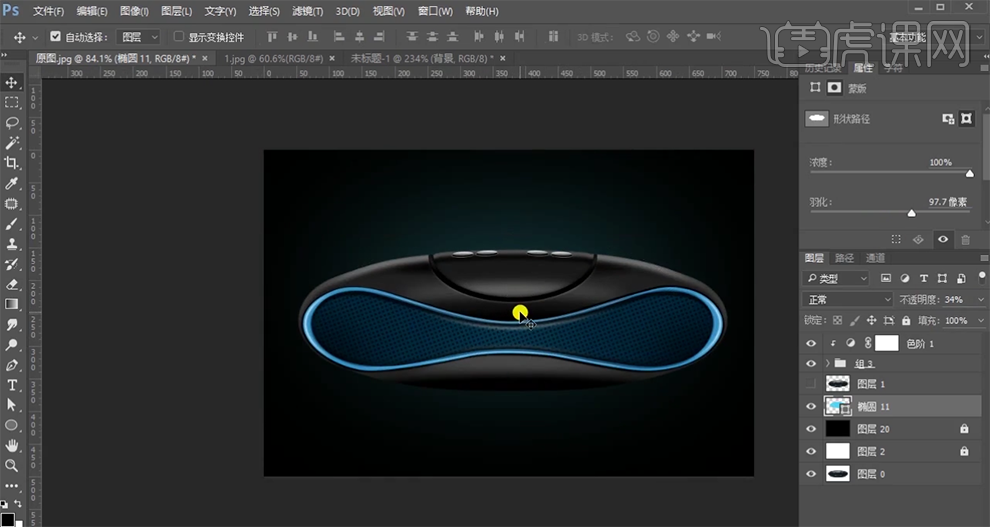
27、【选择】关联图层,按【Ctrl+Alt+E】合并图层,【复制】图层,按【Ctrl+T】-【垂直翻转】,移动至合适的位置,添加【图层蒙版】,使用【渐变工具】遮挡多余的部分。具体效果如图示。
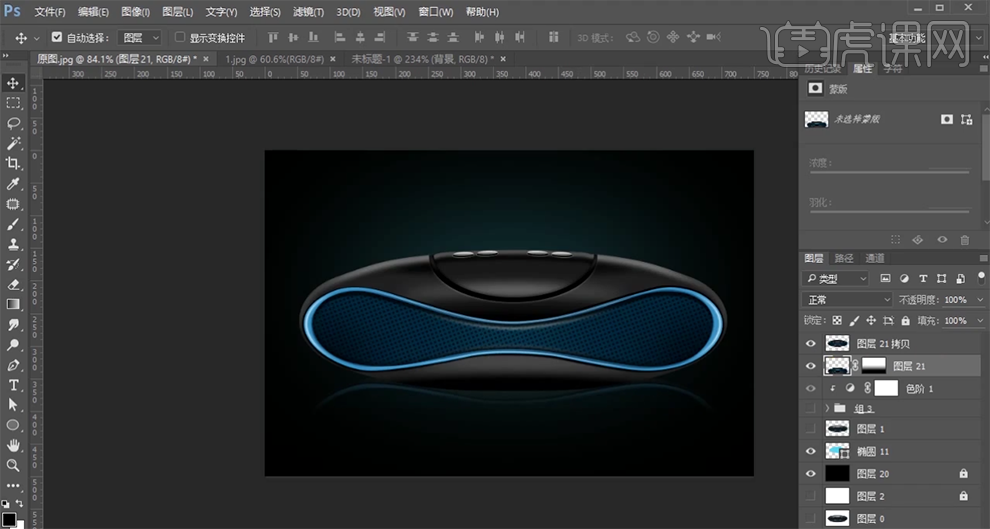
28、【不透明度】74%,单击【滤镜】-【模糊】-【高斯模糊】,具体参数如图示。具体效果如图示。
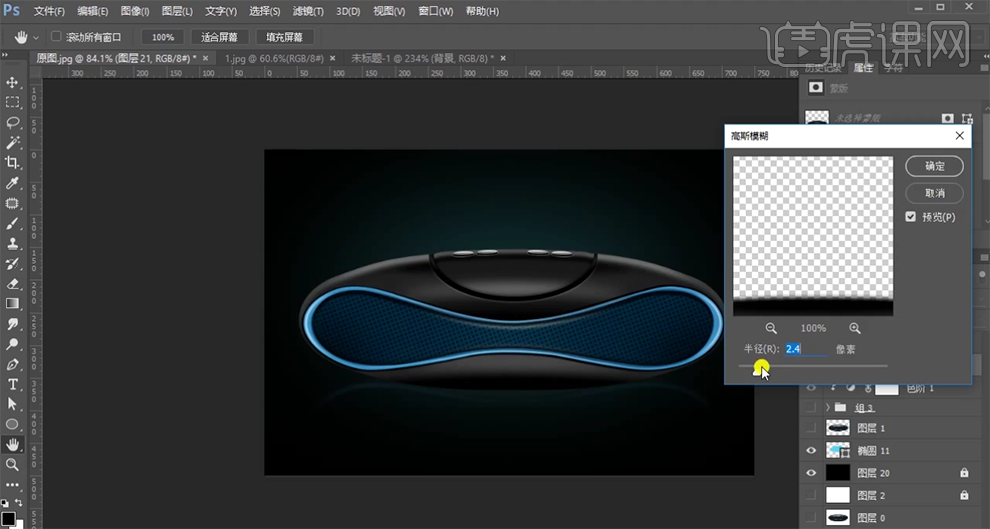
29、【新建】图层,使用【椭圆工具】绘制合适大小的椭圆,【填充】深蓝色。【羽化边缘】4.8PX,【不透明度】61%。具体效果如图示。
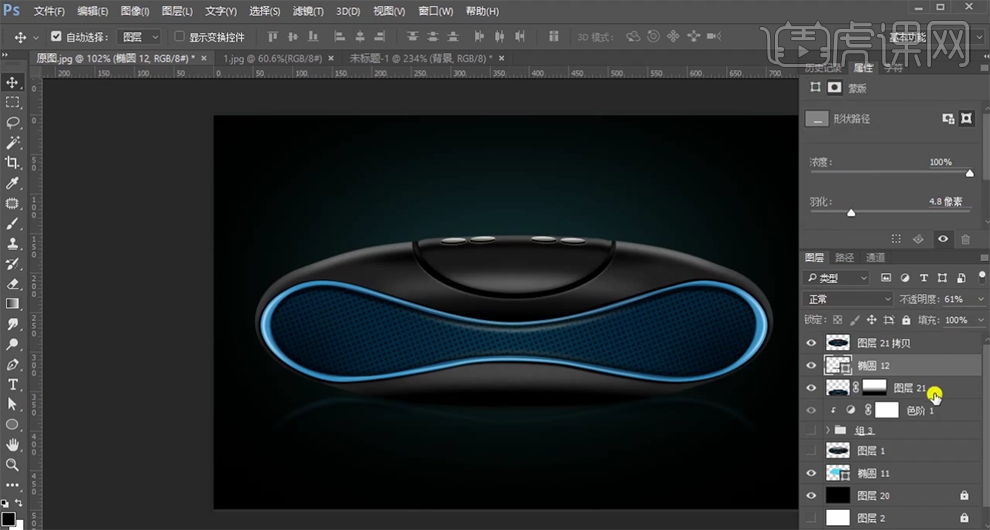
30、【拖入】准备好的关联素材,【选择】炫光素材 ,调整大小和角度排列至合适的位置。【复制】炫光素材,根据设计思路排列至合适的位置。具体效果如图示。

31、【打开】标图层,调整图层顺序。打开【图层样式】-【颜色叠加】叠加红色,调整大小和形状,排列至对应的位置。具体效果如图示。

32、【不透明度】72%,调整画面整体细节,最终效果如图示。















